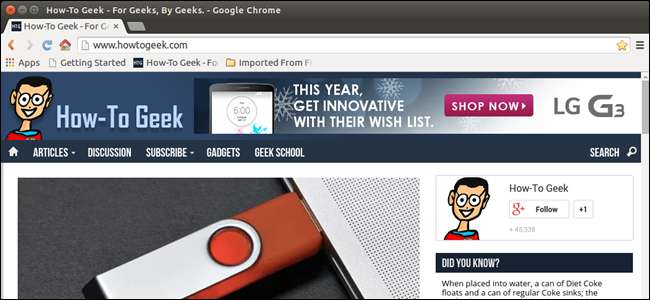
Om du har försökt installera Google Chrome i Ubuntu Linux kanske du har märkt att det inte är tillgängligt i Ubuntu Software Center. Det är dock enkelt att ladda ner en paketfil för Google Chrome och installera den på ditt system, så visar vi dig hur.
OBS: När vi säger att du ska skriva något i den här artikeln och det finns citat runt texten, skriv INTE citaten, såvida vi inte anger något annat.
Innan du laddar ner installationspaketet för Google Chrome måste du ta reda på om ditt Ubuntu-system är 32-bitars eller 64-bitars . När du väl har bestämt din systemtyp, tryck Ctrl + Alt + T för att öppna ett terminalfönster, skriv följande kommando vid prompten och tryck på Enter.
wget https://dl.google.com/linux/direct/google-chrome-stable_current_amd64.deb
OBS: Du kan också kopiera texten ovan och klistra in den i prompt i terminalfönstret .

Paketet laddas ner till aktuell katalog, nedladdningsförloppet visas i terminalfönstret.
OBS! Standardkatalogen när du öppnar terminalfönstret är din hemkatalog (/ home / <användarnamn>).
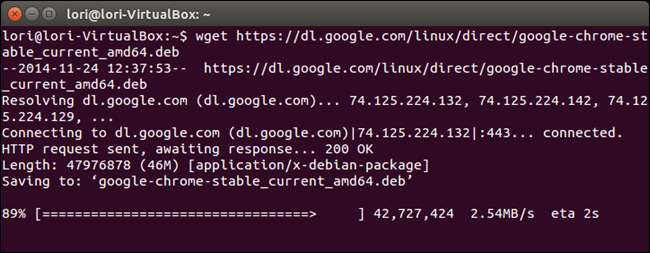
När nedladdningen är klar skriver du följande kommando vid prompten (eller kopierar och klistrar in det) och trycker på Enter.
sudo dpkg –i google-chrome-stable_current_amd64.deb
OBS: Kommandot ovan fungerar så länge du inte har ändrat katalogen sedan du hämtade filen. Om du ändrade katalogen efter nedladdning av filen, lägg till hela sökvägen till filen. Till exempel ”/home/lori/google-chrome-stable_current_amd64.deb”.
Skriv lösenordet när du uppmanas till det och tryck på Enter.
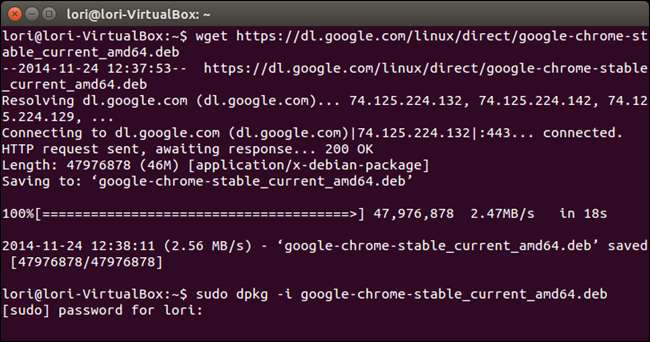
När installationen är klar skriver du “exit” vid uppmaningen att stänga terminalfönstret och trycker på Enter. Du kan också klicka på “X” -knappen i det övre vänstra hörnet av terminalfönstret för att stänga det.
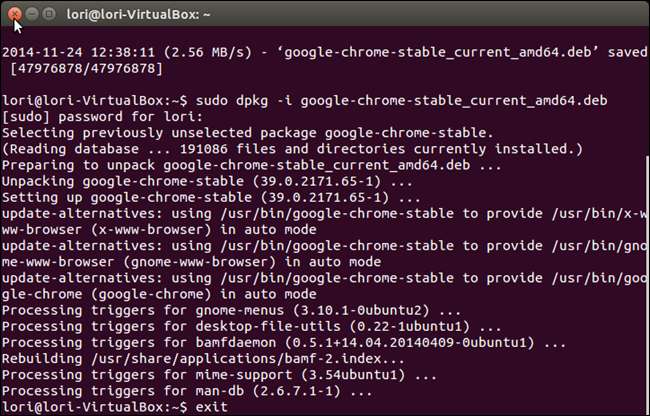
För att öppna Google Chrome, klicka på Dash-knappen högst upp i Unity Launcher och skriv “google chrome”. Objekt som matchar frasen börjar visas under sökrutan. När objektet "Google Chrome" visas klickar du på det för att starta Chrome.
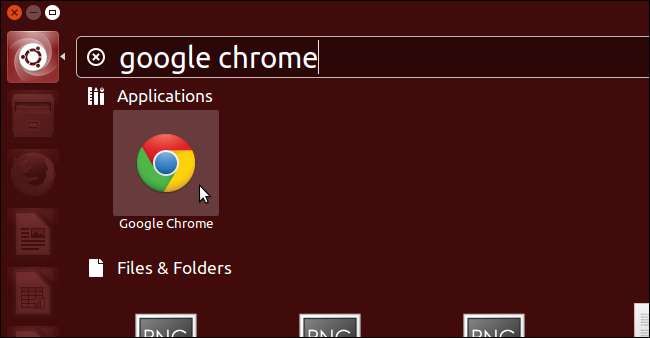
Första gången du öppnar Chrome visas följande dialogruta. Om du vill att Google Chrome ska vara din standardwebbläsare, markera kryssrutan "Gör Google Chrome till standardwebbläsaren". Om inte, markera kryssrutan för att ta bort krysset från rutan och stäng av alternativet. Du kan också välja att "Skicka användningsstatistik och kraschrapporter automatiskt till Google". Klicka på "OK" när du har gjort dina val.
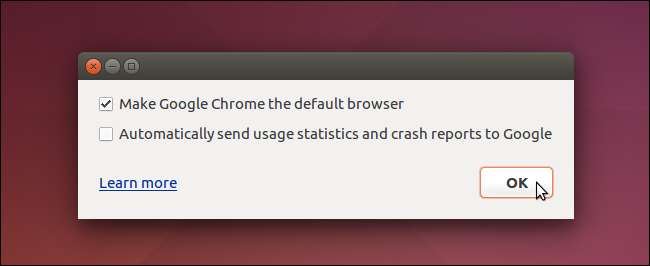
Google Chrome öppnas för sidan "Ställ in Chrome". Om du använder Chrome på andra plattformar, till exempel Windows, och har bokmärken, historik etc. som du har synkroniserat med ditt konto kan du logga in och ladda ner dessa objekt till den här exemplaren av Chrome. Använd länken "Välj vad som ska synkroniseras" längst ner på sidan för att välja att bara synkronisera specifika objekt från ditt konto. Om du inte vill synkronisera med ditt konto klickar du på länken "Nej tack" längst ner på sidan.
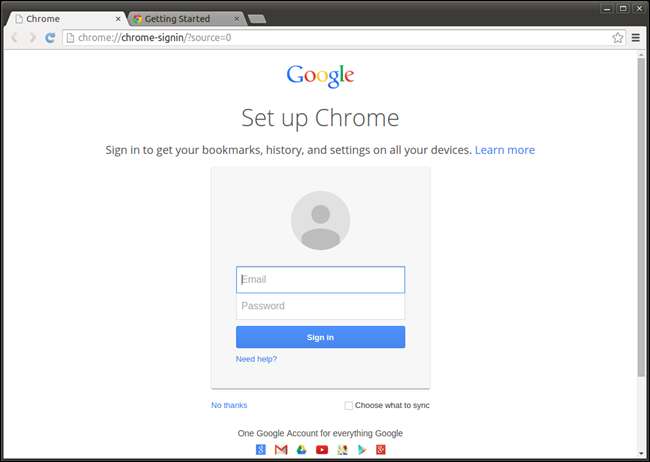
Sidan "Ny flik" visas och ett meddelande dyker upp som säger att du kan använda adressfältet för att både söka och ange webbadresser för att navigera till webbplatser.
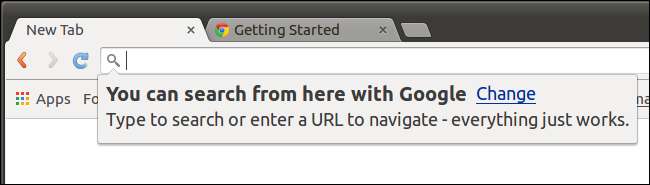
Det finns en andra flik öppen när du kör Chrome för första gången. Den här fliken visar en sida "Välkommen till Chrome" som ger dig några tips om hur du använder Chrome. Klicka på knappen "Läs mer" om du vill veta mer.
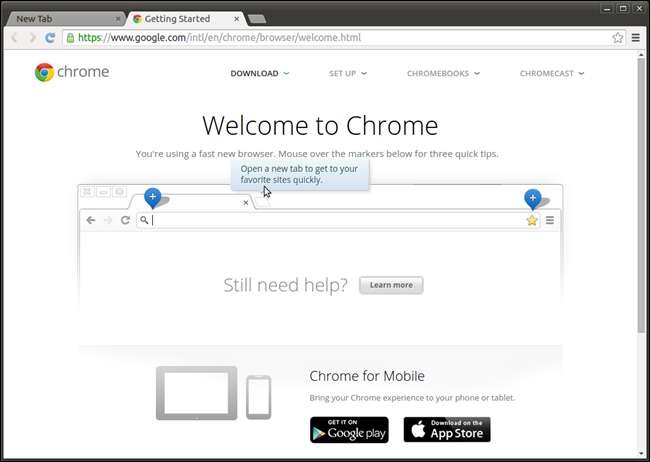
För att stänga en flik, klicka på "X" -knappen till höger om fliken.
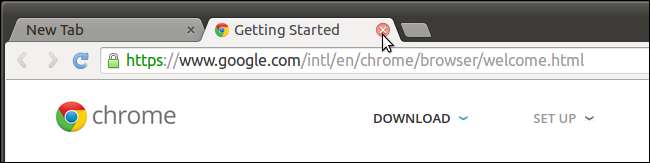
Om du väljer att inte synkronisera dina objekt från ditt Google-konto kan du välja att importera bokmärken och inställningar från en annan webbläsare, till exempel Firefox, eller bara dina bokmärken från en bokmärkes HTML-fil (vanligtvis exporteras från en annan webbläsare). För att göra detta, klicka på länken "Importera bokmärken nu ..." högst upp på den första sidan "Ny flik".
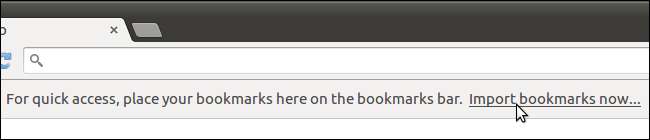
Dialogrutan "Importera bokmärken och inställningar" visas. Välj var du vill importera dina bokmärken i rullgardinslistan "Från". Om du väljer att importera från en annan webbläsare som Firefox markerar du objekten du vill importera med kryssrutorna. Som standard är de alla markerade, så klicka på objekt som du inte vill importera för att avmarkera dem. Klicka på "Importera" när du är redo.
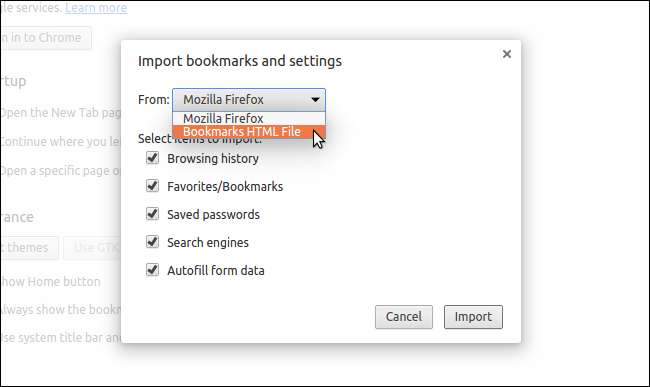
En dialogruta visar att bokmärkena och inställningarna har importerats framgångsrikt. Här kan du välja "Visa alltid bokmärkesfältet", om så önskas. Klicka på "Klar" för att stänga dialogrutan.
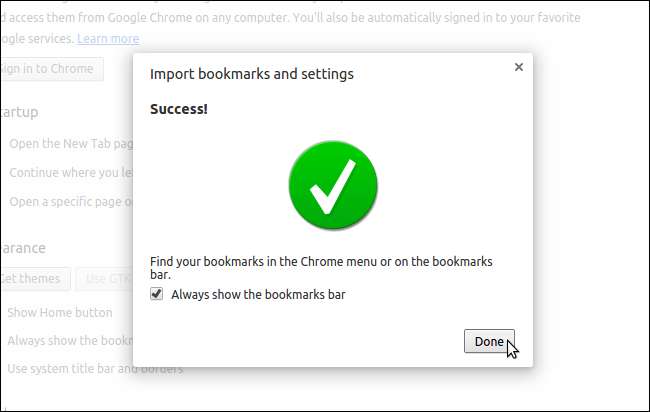
Om du importerade bokmärken från en annan webbläsare placeras de i en mapp i bokmärkesfältet.
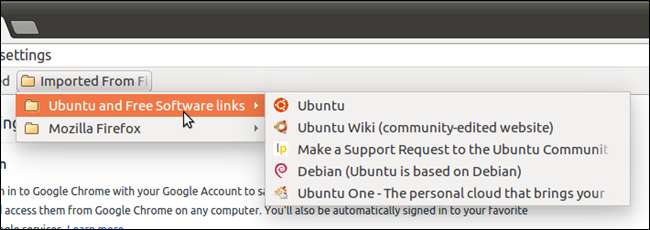
Skärmen "Inställningar" visas först när du öppnar Chrome för första gången, så att du kan anpassa webbläsaren. Till exempel visas inte hemknappen i Chrome i verktygsfältet som standard, så du kanske vill lägga till den. För att lägga till knappen "Hem" i verktygsfältet, klicka på kryssrutan "Visa hemknapp" i avsnittet "Utseende" på skärmen "Inställningar". Knappen "Hem" läggs omedelbart till i verktygsfältet.
OBS: Om du inte loggade in på Google när du först frågades kan du göra det på skärmen "Inställningar" genom att klicka på "Logga in på Chrome" -knappen i avsnittet "Logga in".
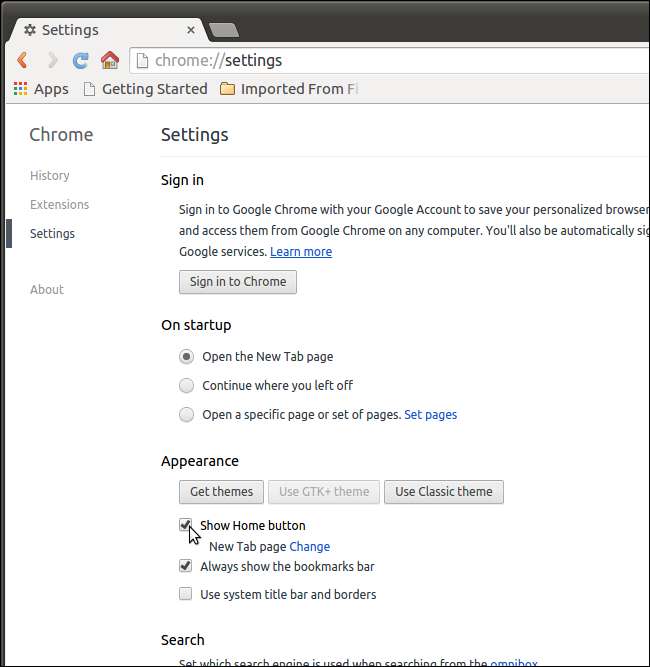
Som standard visas sidan "Ny flik" när du klickar på "Hem" -knappen. Du kan dock ändra den till vilken webbadress du vill. För att göra detta klickar du på länken "Ändra" bredvid "Sidan Ny flik" under kryssrutan "Visa hemknapp".
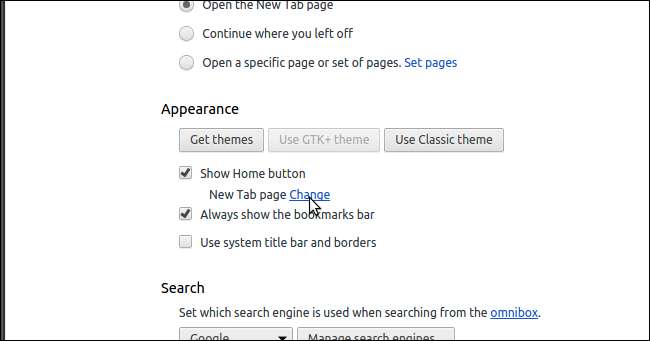
I dialogrutan "Startsida" väljer du alternativet "Öppna den här sidan" och anger en URL som du vill visa när du klickar på "Start" -knappen.
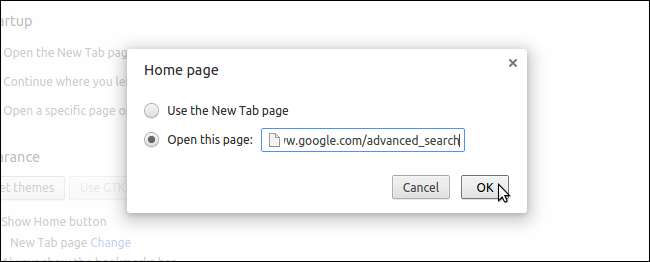
Titelfältet visas inte som standard i Google Chrome-fönstret. För att ändra detta klickar du på kryssrutan "Använd systemtitelrad och -ramar" i avsnittet "Utseende" på skärmen "Inställningar". Titelfältet och fönsterknapparna läggs omedelbart till överst i Chrome-fönstret.
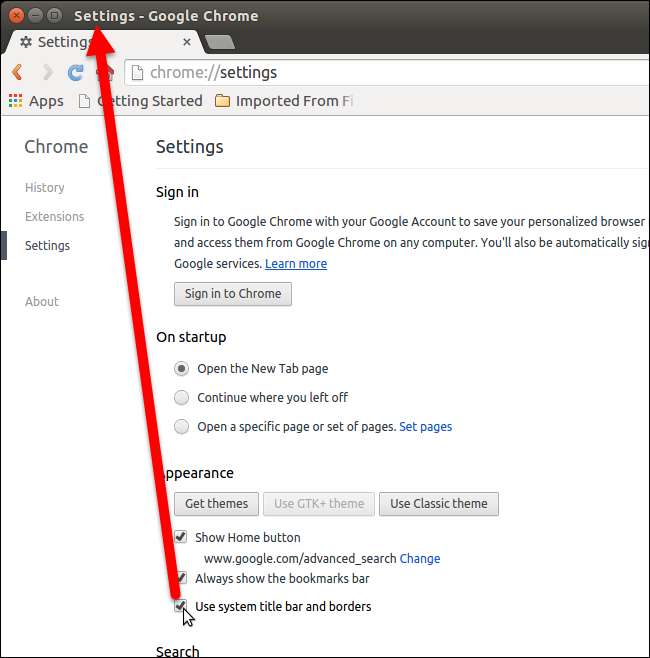
Om du vill att Google Chrome ska vara din standardwebbläsare klickar du på knappen "Gör Google Chrome till standardwebbläsaren" i avsnittet "Standardwebbläsare" på skärmen "Inställningar".
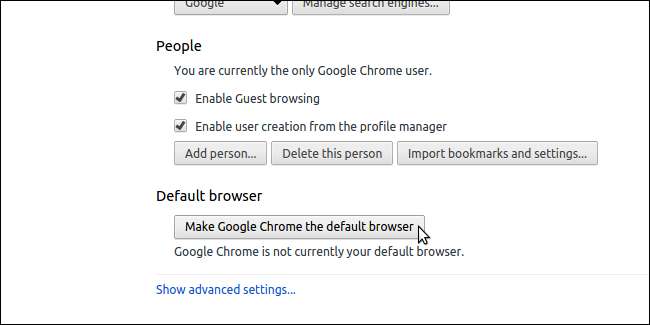
Det finns andra inställningar du kan ändra, om så önskas. När du är klar med att ändra dina inställningar klickar du på "Start" -knappen för att återgå till din startsida.
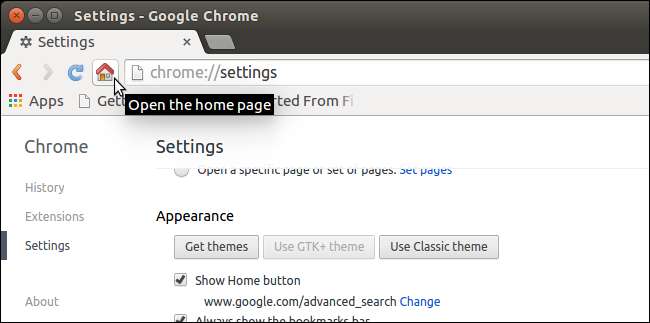
Om du vill lägga till ett bokmärke för en favoritsida drar du ikonen bredvid webbplatsens URL till en plats i bokmärkesfältet.
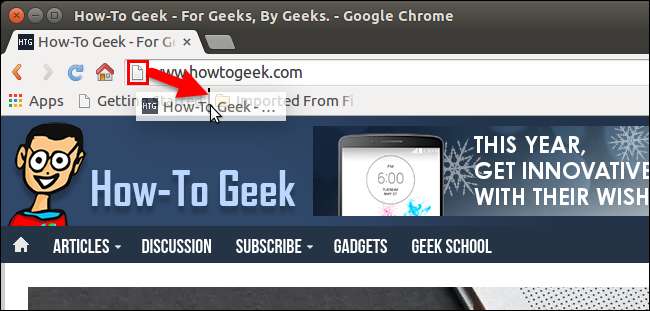
För att lära dig mer om installation av programvara som inte finns i Ubuntu Software Center, se vår artikel om installera programvara utanför Ubuntus mjukvarulager .







